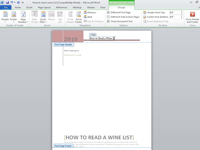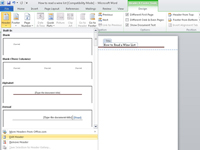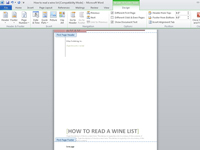Можете да додате заглавља и подножја у Ворд 2010 документе. Заглавље је текст који се појављује на врху сваке странице. Садржи се у посебном, везаном делу странице где можете да поставите посебан текст.
Подножје је текст који се појављује на дну сваке странице. Као и заглавље, оно има своју посебну област и садржи посебан текст. Можете да користите заглавље, подножје или обоје:

1Кликните на картицу Уметање и из групе Заглавље и подножје кликните на дугме Заглавље.
Приказује се листа унапред форматираних заглавља.
2 Изаберите формат који желите са листе.
Заглавље се додаје вашем документу, чува се као део формата странице. Ако је Ворд у приказу нацрта, одмах се пребацује на приказ распореда штампања тако да можете да измените заглавље. (Заглавља и подножја се не појављују у приказу радне верзије.)
Такође, картица Дизајн алата за заглавље и подножје појављује се на врху прозора програма Ворд.
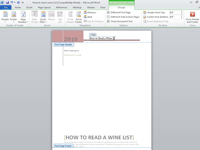
3Кликните на било који текст у заградама и унесите тражени заменски текст.
На пример, замените [Унесите текст] насловом вашег документа.
4 Поновите корак 3 за сав текст у заградама у заглављу.
Не остављајте никакав текст чувара места у заградама — само изгледа неуредно.
5 Када завршите, кликните на командно дугме Затвори заглавље и подножје у групи Затвори на крајњој десној страни траке.
Сада можете да уредите заглавље користећи оно што је Ворд креирао као почетну тачку, или једноставно можете брзо да направите сопствено заглавље.
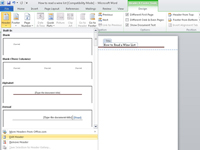
6Кликните на картицу Уметање и у групи Заглавље и подножје изаберите Заглавље→Уреди заглавље.
Или, у приказу распореда штампања, можете брзо да уредите било које заглавље или подножје тако што ћете двапут кликнути на његову сабласно сиву слику.
Када уређујете заглавље, Ворд вас баца у посебан режим рада. Заглавље се појављује на екрану као део странице у приказу Принт Лаиоут. Поред тога, појављује се картица Дизајн алата за заглавље и подножје са групама прилагођеним за креирање и уређивање заглавља.
7 Ако је потребно, кликните на командно дугме Иди на заглавље.
Ворд се пребацује на заглавље ради уређивања.
8 Уредите или измените заглавље.
Ставке у заглављу се уређују као и све остало у Ворд-у. Можете да додајете или мењате текст и да га форматирате коришћењем било које Вордове команде за форматирање текста и пасуса, укључујући картице.
9Користите командна дугмад на групи Уметање на картици Дизајн за посебне ставке.
На пример, можете уметнути у заглавље број странице, датум и време, графику и поља.
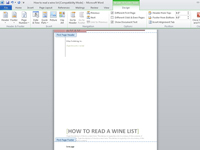
10Ако морате да измените подножје, кликните на командно дугме Иди на подножје, а затим уредите или измените подножје.
Овај процес је идентичан начину на који мењате заглавље.
11 Кликните на командно дугме Затвори заглавље и подножје када завршите.
Вратили сте се у свој документ.